- Del 1. Hvordan overføre musikk fra iTunes til iPhone uten synkronisering av FoneTrans for iOS
- Del 2. Hvordan laste ned kjøpt musikk fra iTunes til iPhone
- Del 3. Slik legger du til musikk fra iTunes til iPhone gjennom Apple Music
- Del 4. Hvordan overføre musikk fra iTunes til iPhone med USB-kabel direkte
- Del 5. Vanlige spørsmål om overføring av musikk fra iTunes til iPhone
Legg til musikk fra iTunes til iPhone på 4 uanstrengte måter [2023 Oppdatert]
 Postet av Lisa Ou / 14. juni 2022 09:00
Postet av Lisa Ou / 14. juni 2022 09:00 Apple-brukere vil gjerne bruke iTunes på en datamaskin. Den lar deg legge til musikk i iTunes-biblioteket og lytte til dem på datamaskinen når du vil. Du kan imidlertid ikke ta med deg en datamaskin uansett hvor du er fordi den har større størrelse enn mobile enheter.
På dette tidspunktet ønsker du å overføre musikk fra iTunes til iPhone, slik at du enkelt kan lytte til musikk uten datamaskin på vei hjem, jobb eller reise.
Her kommer spørsmålet, hvordan legge til musikk fra iTunes til iPhone med de mest effektive metodene? Dette innlegget vil vise deg opplæringsprogrammer for 4 løsninger du ikke bør gå glipp av.
![Legg til musikk fra iTunes til iPhone på 4 uanstrengte måter [2023 Oppdatert]](https://www.fonelab.com/images/ios-transfer/add-music-from-itunes-to-iphone.jpg)

Guide List
- Del 1. Hvordan overføre musikk fra iTunes til iPhone uten synkronisering av FoneTrans for iOS
- Del 2. Hvordan laste ned kjøpt musikk fra iTunes til iPhone
- Del 3. Slik legger du til musikk fra iTunes til iPhone gjennom Apple Music
- Del 4. Hvordan overføre musikk fra iTunes til iPhone med USB-kabel direkte
- Del 5. Vanlige spørsmål om overføring av musikk fra iTunes til iPhone
Del 1. Hvordan overføre musikk fra iTunes til iPhone uten synkronisering av FoneTrans for iOS
Den første anbefalingen er FoneTrans for iOS, et tredjepartsverktøy på datamaskinen for å overføre iOS-data mellom datamaskiner og enheter med letthet. Den støtter bilder, kontakter, videoer, meldinger, notater og mer på iPhone, iPad og iPod Touch, og du kan til og med overføre iTunes-biblioteksdata med den.
Dessuten kan du administrere data fra iTunes-biblioteket helt eller selektivt. Se og synkroniser iTunes-data er tilgjengelige med dette kraftige programmet.
Med FoneTrans for iOS, vil du ha frihet til å overføre data fra iPhone til datamaskin. Du kan ikke bare overføre iPhone-tekstmeldinger til datamaskinen, men også bilder, videoer og kontakter kan enkelt flyttes til PC.
- Overfør bilder, videoer, kontakter, WhatsApp og mer data med letthet.
- Forhåndsvis data før du overfører.
- iPhone, iPad og iPod touch er tilgjengelige.
Her er hvordan du overfører musikk fra iTunes til iPhone med FoneTrans for iOS.
Trinn 1Last ned FoneTrans for iOS på datamaskinen. Følg deretter instruksjonene på skjermen for å installere den. Kjør den etter det.
Trinn 2Klikk på i hovedgrensesnittet Toolbox på venstre side. Plukke ut iTunes-biblioteket.
Trinn 3Et nytt vindu dukker opp, velg Se iTunes-biblioteket.
Trinn 4Plukke ut musikk til venstre, og merk av for elementene du vil overføre.
Trinn 5Klikk på det første telefonikonet.
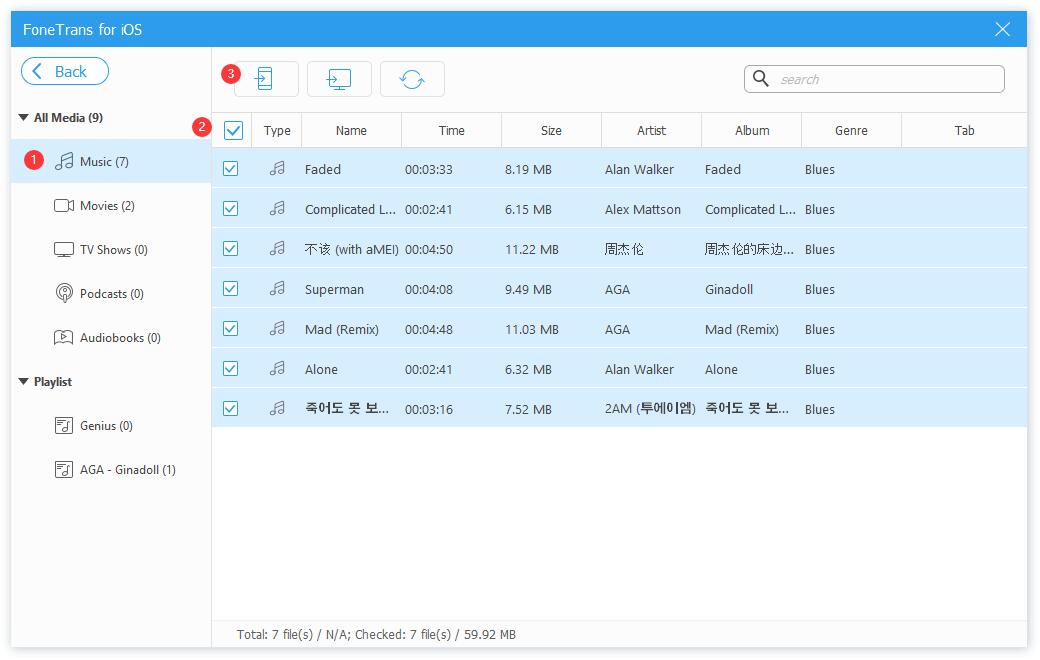
Som du kan se, kan du selektivt velge data fra iTunes tilsvarende med den. Og du kan også velge Synkroniser iTunes-biblioteket til enheten or Synkroniser enhet til iTunes for å synkronisere iTunes og enhetsdata fullstendig.

Hvis du fortsatt vil vite mer om hvordan du flytter musikk til iPhone ved hjelp av iTunes, kan du gå videre til neste del.
Med FoneTrans for iOS, vil du ha frihet til å overføre data fra iPhone til datamaskin. Du kan ikke bare overføre iPhone-tekstmeldinger til datamaskinen, men også bilder, videoer og kontakter kan enkelt flyttes til PC.
- Overfør bilder, videoer, kontakter, WhatsApp og mer data med letthet.
- Forhåndsvis data før du overfører.
- iPhone, iPad og iPod touch er tilgjengelige.
Del 2. Hvordan laste ned kjøpt musikk fra iTunes til iPhone
Du vet, iTunes-brukere kan søke og legge til musikk i iTunes-biblioteket med enkle klikk. Etter det kan du til og med laste dem ned tilsvarende. Musikken i biblioteket eller nedlastet musikk kan overføres til iPhone ved hjelp av iTunes. Nedenfor er hvordan du legger til musikk fra iTunes til iPhone.
Alternativ 1. Legg til musikk
Du kan sjekke musikken din på iTunes, og flytte dem én etter én.
Trinn 1Kjør iTunes på datamaskinen, og koble til iPhone.
Trinn 2Plukke ut Sanger fra album etter Bibliotek på venstre panel. Høyreklikk musikken på høyre side for å velge Legg til på iPhone.
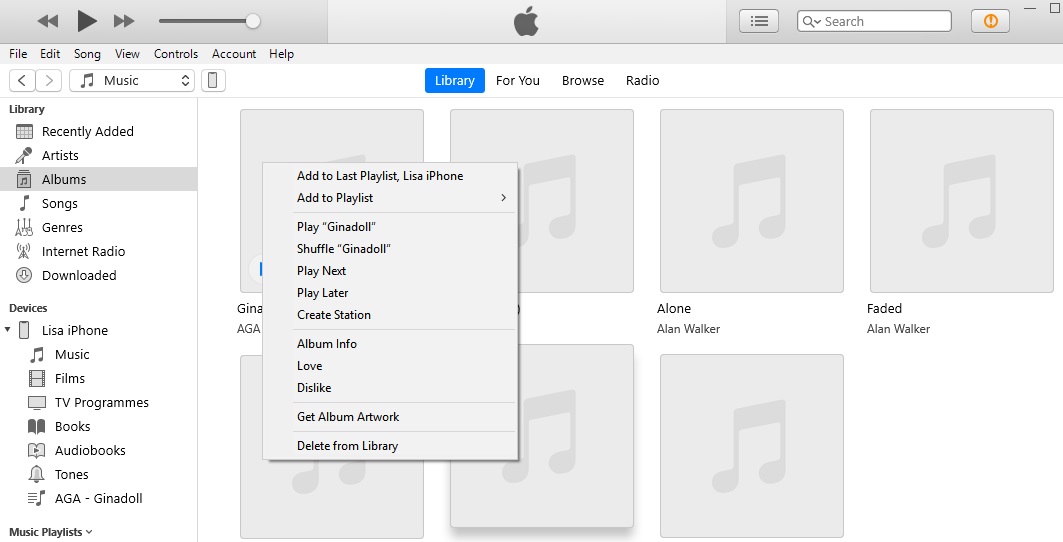
Alternativ 2. Synkroniser musikk
Denne metoden hjelper deg med å synkronisere musikkfilene dine helt på en gang, og du kan også velge noen av dem selektivt.
Hvis du har lastet ned denne musikken til iTunes, klikk enhet ikon> musikk > Synkroniser musikk xxx sanger.

Alternativ 3. Synkroniser bibliotek
Synkroniseringsbibliotek-funksjonen for musikkfiler er også tilgjengelig på Windows iTunes. Du kan bruke funksjonen Synkroniser bibliotek til å synkronisere musikk på tvers av enheter med Apple-ID.
Trinn 1Aktiver den på iTunes > Rediger > Preferanser > general > iCloud Music Library.
Trinn 2Deretter aktiverer du det på iPhone innstillinger > musikk > Synkroniser bibliotek.
Alternativ 4. Dra og slipp musikk
Kjør iTunes, klikk på enhetsikonet og velg Sammendrag. Rull ned for å merke av for Administrer musikk og videoer manuelt. Deretter kan du gå tilbake til hovedgrensesnittet til iTunes, klikke på sanger og dra og slippe musikkfiler direkte til iPhone på venstre panel.

Hva om iTunes ikke lar meg dra musikk til iPhone?
Men iTunes er tilgjengelig på Windows og tidligere macOS-versjoner. Hvis du har oppgradert til den nyeste macOS, kan du gå til neste del for å lære hvordan du legger til iTunes-musikk på iPhone.
Med FoneTrans for iOS, vil du ha frihet til å overføre data fra iPhone til datamaskin. Du kan ikke bare overføre iPhone-tekstmeldinger til datamaskinen, men også bilder, videoer og kontakter kan enkelt flyttes til PC.
- Overfør bilder, videoer, kontakter, WhatsApp og mer data med letthet.
- Forhåndsvis data før du overfører.
- iPhone, iPad og iPod touch er tilgjengelige.
Del 3. Slik legger du til musikk fra iTunes til iPhone gjennom Apple Music
Den første funksjonen til Apple Music du bør prøve er at du kan synkronisere musikk på tvers av enheter med samme Apple-ID. Dermed kan musikken din synkroniseres automatisk etter at du har aktivert autosynkroniseringsfunksjonen på Mac, iPhone, iPad, iPod Touch eller andre. Her er guiden for å legge til musikk fra iTunes til iPhone med den.
Alternativ 1. Synkroniser bibliotek
Dette er en automatisk synkroniseringsfunksjon, du kan aktivere den hvor du vil overføre musikken også.
Trinn 1På Mac aktiverer du synkroniseringsfunksjonen på Apple Music gjennom Apple Music-app > musikk > Preferanser > general > Synkroniser bibliotek, slå den på.

Trinn 2På iPhone innstillinger app> musikk > Slå på Synkroniser bibliotek.

Alternativ 2. Synkroniser sanger
I likhet med iTunes kan du synkronisere musikk fra Apple Music-appen på Mac til iPhone gjennom synkroniseringsfunksjonen.
Koble iPhone til Mac, åpne Finder. Klikk enhet ikonet og velg musikk. Merk av i boksen til Synkroniser musikk og klikk Synkroniser knappen etter det.

Del 4. Hvordan overføre musikk fra iTunes til iPhone med USB-kabel direkte
Du kan overføre spesifikke data mellom iPhone og datamaskin direkte via en USB-tilkobling uten ekstra verktøy. Hvis du vil prøve denne metoden, vennligst sjekk instruksjonene nedenfor.
Koble iPhone til datamaskinen via USB-kabel. Etter gjenkjenning, åpne iPhone-mappen gjennom denne PC > iPhone > Intern lagring > DCIM. Og åpne iTunes-mappen samtidig. Dra og slipp musikkfiler fra iTunes-mappen til iPhone-mappen.
Med FoneTrans for iOS, vil du ha frihet til å overføre data fra iPhone til datamaskin. Du kan ikke bare overføre iPhone-tekstmeldinger til datamaskinen, men også bilder, videoer og kontakter kan enkelt flyttes til PC.
- Overfør bilder, videoer, kontakter, WhatsApp og mer data med letthet.
- Forhåndsvis data før du overfører.
- iPhone, iPad og iPod touch er tilgjengelige.
Del 5. Vanlige spørsmål om overføring av musikk fra iTunes til iPhone
1. Hvorfor kan jeg ikke overføre musikk fra iTunes til iPhone?
Folk kan oppleve at iTunes ikke vil synkronisere musikk til iPhone og vil vite hvorfor jeg ikke kan legge til musikk på iPhone fra iTunes:
- Hvis musikkfilene dine ble importert av andre verktøy, kan det hende du ikke får lov til å overføre dem på en annen måte.
- Du kan bli bedt om å aktivere funksjonen for å administrere musikk og videoer manuelt før overføring.
- Hvis iTunes-musikk ikke synkroniseres til iPhone, kan du prøve FoneTrans for iOS på datamaskinen i stedet.
2. Hvordan fjerne musikk fra iPhone ved hjelp av iTunes?
Kjør iTunes, klikk sanger og velg deretter en musikkfil. Høyreklikk og velg Slett fra bibliotek.
3. Hvordan sletter jeg musikk fra iTunes på iPhone?
Aktiver Sync Library på både iTunes og iPhone, og få tilgang til musikkfilen på iPhone Apple Music, Trykk på Delete knappen, og fjern den fra iPhone. Til slutt vil slettingen synkroniseres til iTunes.
4. Hvordan gjenopprette slettet musikk fra iTunes på iPhone?
Du kan prøve å slå av Synkroniser bibliotek gjennom iPhone innstillinger > musikk > Synkroniser bibliotek. Slå den deretter på etter en stund. Hvis musikkfilene fortsatt er på biblioteket ditt på andre enheter, vil de bli gjenopprettet.
5. Hvordan sletter jeg musikk fra iPhone, men ikke iTunes?
Slå først av Synkroniser bibliotek via iPhone innstillinger > musikk > Synkroniser bibliotek. Åpne deretter Apple Music app på iPhone for å slette musikk fra iPhone direkte. Det vil ikke slette musikk fra iTunes.
Det handler om hvordan du overfører musikk fra iTunes til iPhone. Alle metoder er tilgjengelige og FoneTrans for iOS er det mest anbefalte valget. Hvorfor nå laste ned og prøve nå!
Med FoneTrans for iOS, vil du ha frihet til å overføre data fra iPhone til datamaskin. Du kan ikke bare overføre iPhone-tekstmeldinger til datamaskinen, men også bilder, videoer og kontakter kan enkelt flyttes til PC.
- Overfør bilder, videoer, kontakter, WhatsApp og mer data med letthet.
- Forhåndsvis data før du overfører.
- iPhone, iPad og iPod touch er tilgjengelige.
